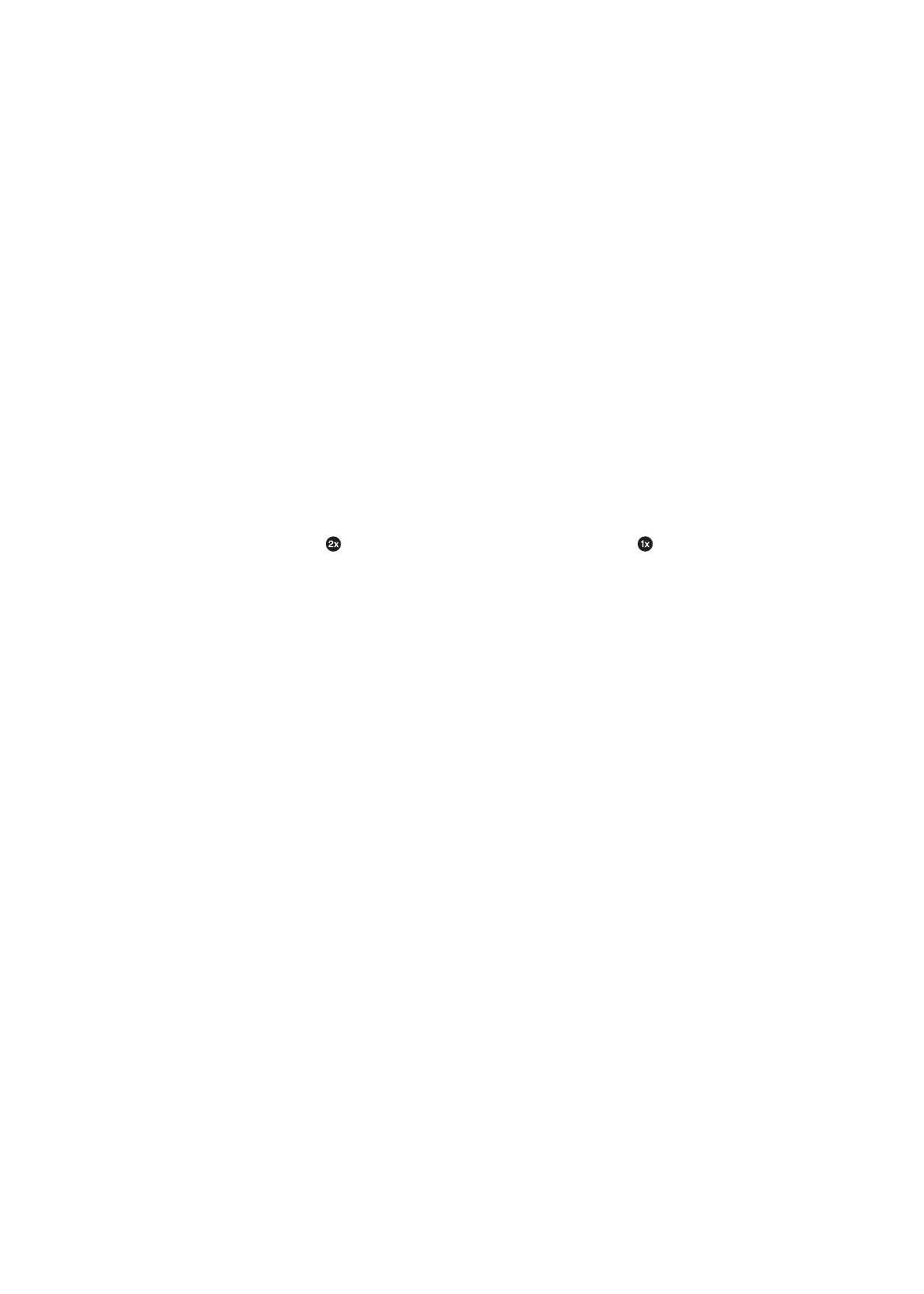
のバックアップを作成する
iCloud
または「
iTunes
」を使用して、自動的に
iPad
のバックアップを作成できます。
iCloud
を使って自動的にバッ
クアップを作成する場合は、
「
iTunes
」を使って自動的にコンピュータにバックアップを作成することはできませんが、
「
iTunes
」を使って手動でコンピュータにバックアップを作成することはできます。
iCloud
を使ってバックアップを作成する
iCloud
では、
iPad
が電源に接続され、ロックされているときには、
Wi-Fi
経由で毎日自動的にバックアップが作成
されます。前回のバックアップ作成の日時が「ストレージとバックアップ」画面の下部に表示されます。
iCloud
では
以下の項目のバックアップが作成されます:
購入した音楽、テレビ番組、
App
、およびブック
Â
「カメラロール」の写真とビデオ
Â
iPad
の設定
Â
App
データ
Â
ホーム画面と
App
構成
Â
メッセージ
Â
136
付録
C
サポートおよびその他の情報
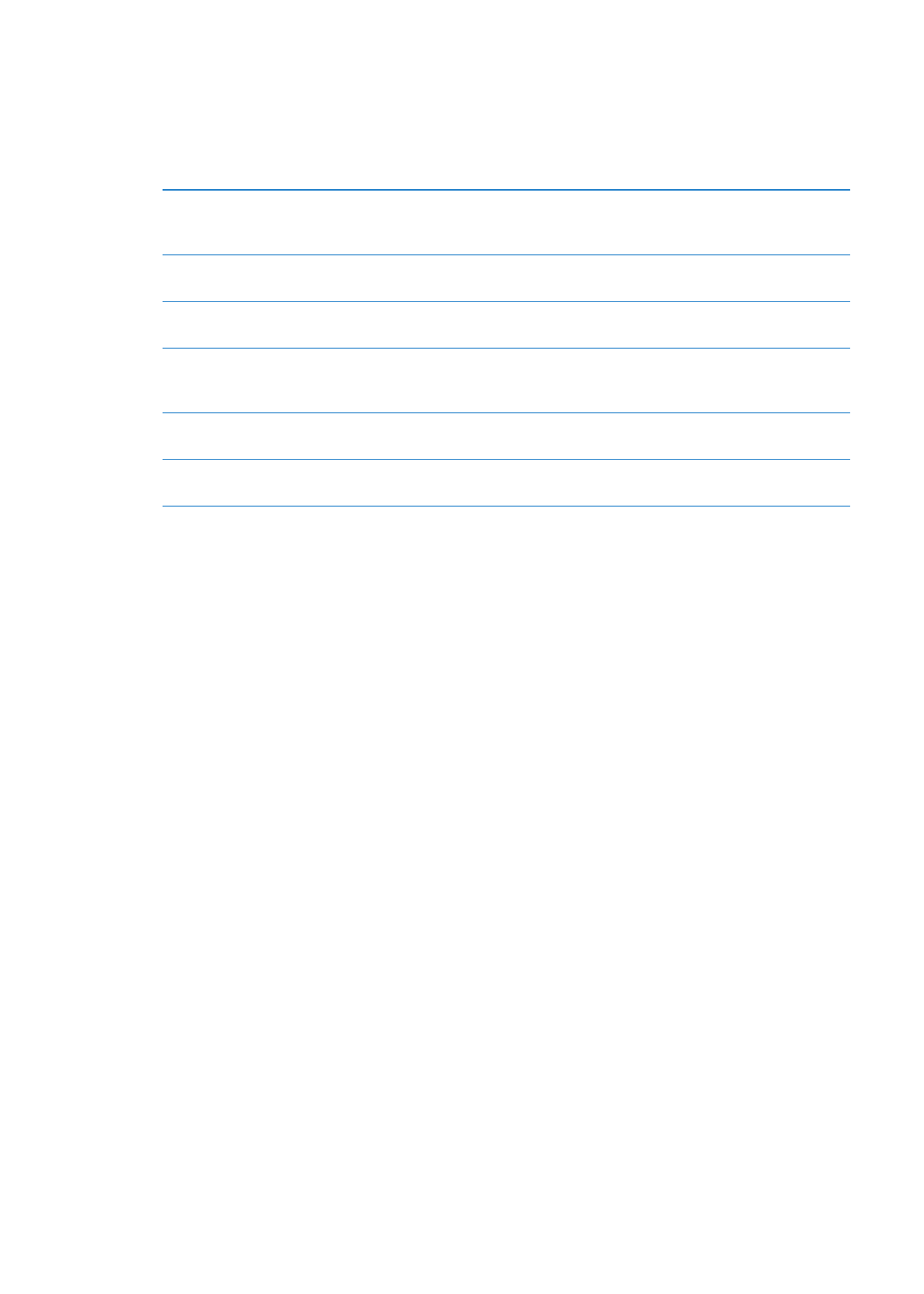
参考:購入した音楽のバックアップ作成はすべての地域で行われるわけではありません。テレビ番組はすべての地域
で利用できるわけではありません。
最初に
iPad
を設定したときに
iCloud
バックアップを有効にしなかった場合でも、
iCloud
設定でオンにできます。
iCloud
バックアップをオンにすると、「
iTunes
」で同期するときに
iPad
のバックアップが自動的にコンピュータに
作成されなくなります。
iCloud
バックアップをオンにする
「設定」>「
iCloud
」と選択してから、
Apple ID
とパスワード(必要に応じて)を使っ
てログインします。「ストレージとバックアップ」を選択してから、「
iCloud
バックアップ」
をオンにします。
今すぐバックアップを作成する
「設定」>「
iCloud
」>「ストレージとバックアップ」と選択し、
「今すぐバックアップを作成」
をタップします。
バックアップを管理する
「設定」>「
iCloud
」>「ストレージとバックアップ」と選択し、「ストレージを管理」を
タップします。
iPad
の名前をタップします。
「カメラロール」のバックアップ作成のオン
/オフを切り替える
「設定」>「
iCloud
」>「ストレージとバックアップ」と選択し、
「ストレージを管理」をタッ
プします。
iPad
の名前をタップしてから、「カメラロール」のバックアップ作成のオン/オ
フを切り替えます。
バックアップが作成されているデバイスを表
示する
「設定」>「
iCloud
」>「ストレージとバックアップ」>「ストレージを管理」と選択します。
iCloud
の自動バックアップを停止する
「設定」>「
iCloud
」>「ストレージとバックアップ」と選択してから、
「
iCloud
バックアッ
プ」をオフにします。
「
iTunes
」で購入していない音楽のバックアップ作成は
iCloud
では行われません。そのようなコンテンツのバックアッ
プを作成したり、コンテンツを復元したりするには、「
iTunes
」を使用する必要があります。
19
ページの「
iTunes
と同期する」を参照してください。
重要:
購入した音楽またはテレビ番組のバックアップは、一部の地域では利用できません。以前に購入した項目は、
iTunes Store
、
App Store
、または
iBookstore
にすでになくなっている場合は、入手できない場合があります。
購入したコンテンツとフォトストリームコンテンツは、
5 GB
の無料の
iCloud
ストレージとしては計算されません。
「
iTunes
」を使ってバックアップを作成する
「
iTunes
」では、「カメラロール」または「保存した写真」、テキストメッセージ、メモ、よく使う連絡先、サウンド
設定などにある写真のバックアップが作成されます。曲などのメディアファイルおよび一部の写真のバックアップは作
成されませんが、「
iTunes
」と同期することによって復元できます。
普段同期しているコンピュータに
iPad
を接続すると、以下の操作を行うたびに「
iTunes
」によってバックアップが
作成されます:
「
iTunes
」と同期する:
iPad
をコンピュータに接続するたびに、
iPad
が同期されます。そのコンピュータと同期
Â
するように構成されていない
iPad
のバックアップは、自動的には作成されません。
19
ページの「
iTunes
と同
期する」を参照してください。
iPad
をアップデートまたは復元する:
「
iTunes
」では、
iPad
をアップデートおよび復元する前に、
“
iPhone
”のバッ
Â
クアップが自動的に作成されます。
「
iTunes
」では、
iPad
のバックアップを暗号化してデータを保護することもできます。
iPad
バックアップを暗号化する:
「
iTunes
」の「概要」画面で、「
iPad
のバックアップを暗号化」を選択します。
iPad
のファイルと設定を復元する:
普段同期しているコンピュータに
iPad
を接続し、「
iTunes
」ウインドウで
iPad
を選択してから、「概要」パネルの「復元」をクリックします。
iTunes
バックアップを削除する
「
iTunes
」では、
iPad
のバックアップのリストからバックアップを削除することができます。これは、ほかの人のコ
ンピュータにバックアップを作成してしまった場合などに便利です。
137
付録
C
サポートおよびその他の情報
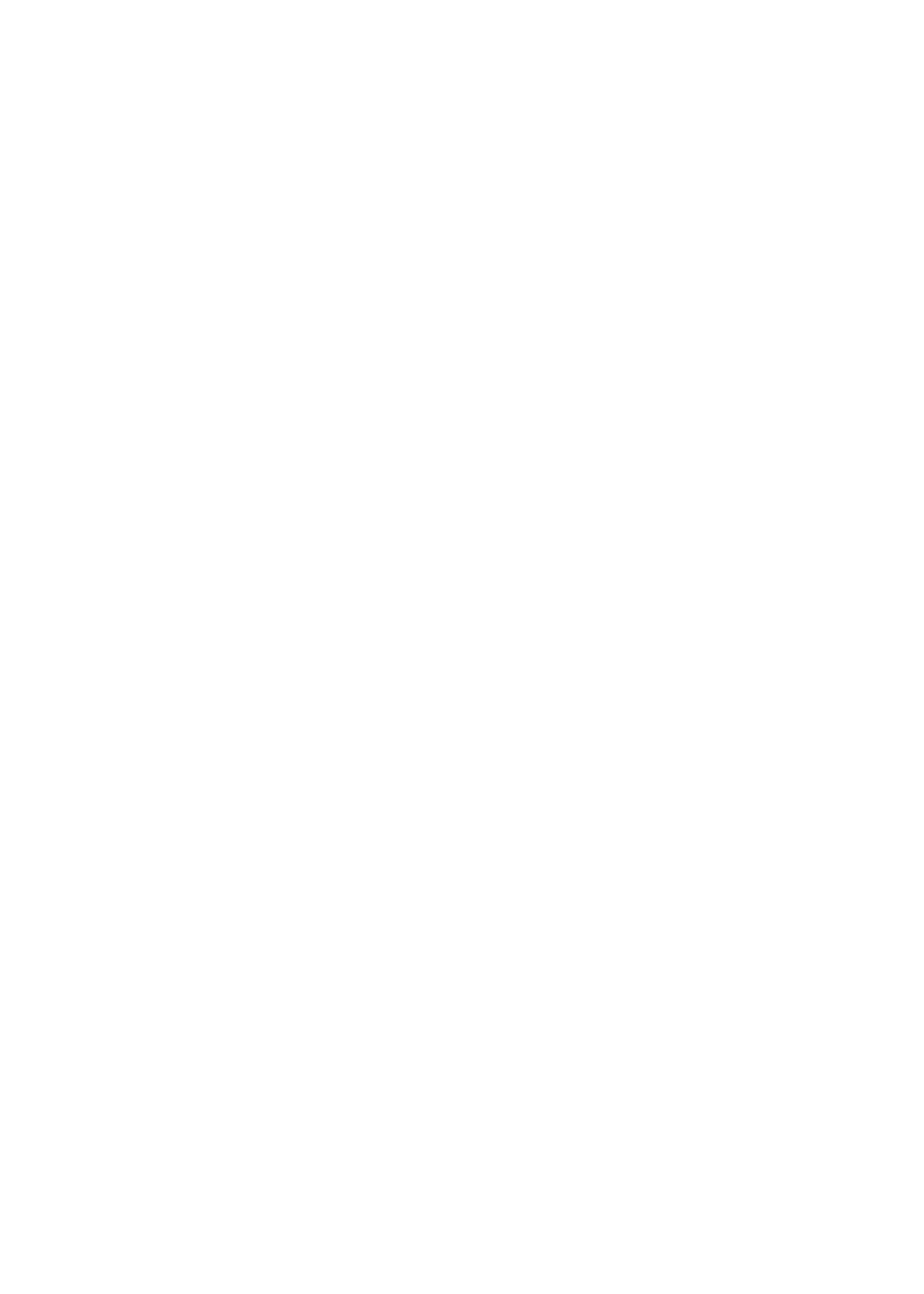
バックアップを削除する:
1
「
iTunes
」で、「
iTunes
」の環境設定を開きます。
Mac
:「
iTunes
」>「環境設定」と選択します。
Â
Windows
:「編集」>「設定」と選択します。
Â
2
「デバイス」をクリックします(
iPad
を接続する必要はありません)。
3
削除したいバックアップを選択して、「バックアップを削除」をクリックします。
4
「削除」をクリックして、選択したバックアップを削除することを確認してから、「
OK
」をクリックします。
iPad